ダイレクト納付の事前準備を終えた方へ… お疲れ様でした!
いよいよ、源泉所得税の納付を進めていきましょう!
ここからは、毎月行う操作の流れです。
e-Taxの「利用者識別番号」と「パスワード」が必要になります。
弊所のお客様は、担当者にお問い合わせください☺
■手順1
インターネットで「e-Tax web版」と検索してみてください。
おそらく検索結果の1番上に、「メインメニュー SE00S010 国税電子申告・納税 …… – 国税庁」
と出てくると思います。
こちらをクリックして、e-Tax web版のメインメニューを開いてください🎵
■手順2
「環境チェック結果」が出てきますが、【閉じる】をクリックしてください。
(問題がある場合は、画面の指示にしたがって設定をしてください。)
【ログイン】ボタンより、利用者識別番号とパスワードを入力し、ログインします。
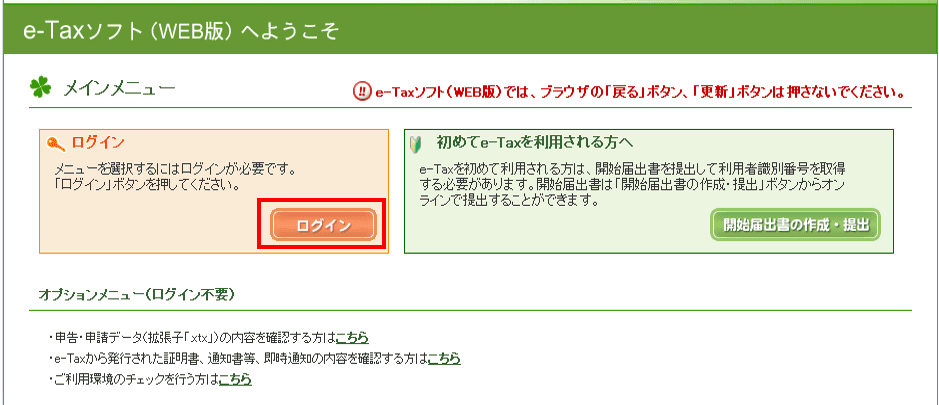
■手順3
メインメニュー画面の「申告・申請・納税」のアイコンをクリックします。
【新規作成】→【操作に進む】をクリックします。
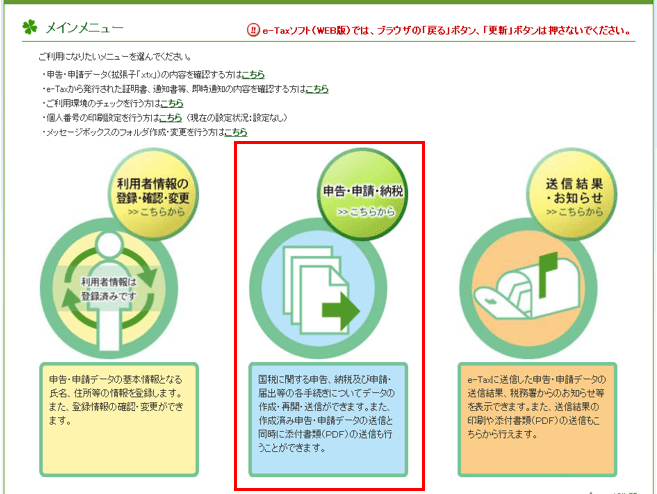
下の図を参考に【納付情報登録依頼】をクリックします。
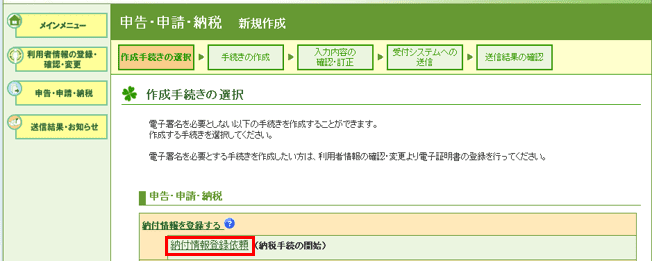
■手順4
提出先税務署等を入力し、【次へ】をクリックします。
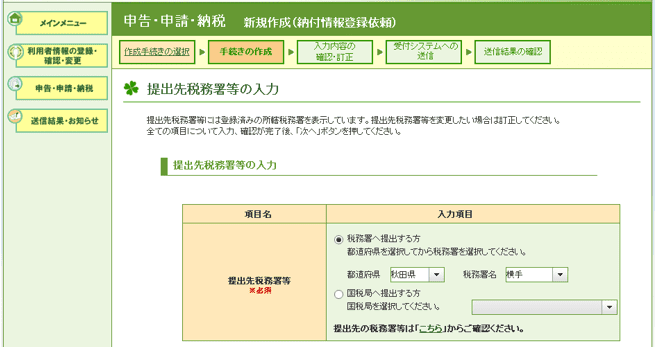
「作成方法の選択」画面で、【1.新規に納付情報登録依頼を作成する】にチェックを入れ、【次へ】をクリックします。
ここからは3ステップです☺☺☺
①まずは税目!「源泉所得税」を選択し、【次へ】をクリックします。
②課税期間を入力し、【次へ】をクリックします。
③ラストです!納付額を入力し【次へ】をクリックしましょう!
納付書に記入するように入力するだけなので、簡単ですね!
■手順5
手順4での入力内容の確認画面が表示されますので、間違いがないかチェックしましょう。
誤りがある場合は、訂正することもできます。確認をしたら、【次へ】をクリックです!
入力&チェックした内容を受付システムへ送信します。【送信】をクリック!
送信完了後、送信結果の確認をして終了です。
ここまで来たらこっちのものです!次回は、本当に最後の最後の納付作業です。
出典:e-Tax国税電子申告・納税システム
https://www.e-tax.nta.go.jp/e-taxsoftweb/e-taxsoftweb.htm
(一部編集・加工を行っています。)